Unii utilizatori nu pot vedea sistemele de operare invitați pe 64 de biți afișate în aplicația Oracle VM VirtualBox și, din această cauză, nu pot instala astfel de sisteme de operare pe VirtualBox. În acest articol, vom ști ce să facem când VirtualBox nu afișează sisteme de operare pe 64 de biți .
introduceți semnătura în excel

De ce VirtualBox nu afișează Windows pe 64 de biți?
Dacă VirtualBox nu afișează sisteme de operare pe 64 de biți, verificați dacă virtualizarea hardware este activată sau nu. În cazul în care funcția nu este activată, nu veți putea crea un sistem de operare pe 64 de biți. Nu doar atât, trebuie să ne asigurăm că tehnologia de virtualizare Microsoft Hyper-V nu este activată. În cazul în care funcția este activată, VirtualBox se va confrunta cu diverse probleme. Există și alte soluții pe care trebuie să le încercați, așa că urmați soluțiile menționate în această postare pentru a rezolva problema.
VirtualBox nu afișează sistemul de operare pe 64 de biți
Dacă VirtualBox nu afișează sisteme de operare pe 64 de biți, urmați soluțiile menționate mai jos pentru a rezolva problema.
- Activați virtualizarea hardware
- Dezactivați Hyper-V de la Microsoft
- Creați-vă VM în starea de pornire curată
- Dezinstalați VirtualBox
Să discutăm aceste metode una câte una.
1] Activați virtualizarea hardware
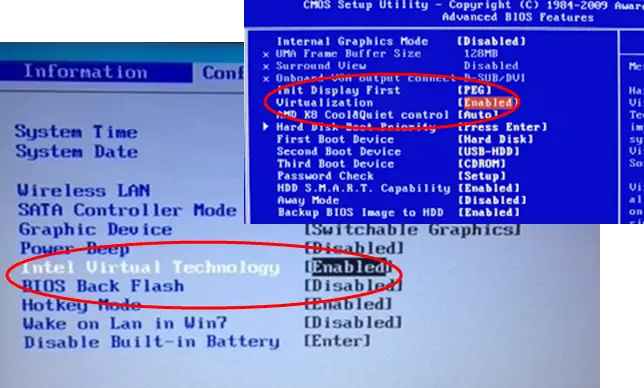
Pe computerul nostru, arhitectura tehnologiei virtuale ne permite să rulăm mai multe sisteme de operare pe un singur hardware folosind virtualizarea. Dacă funcția este dezactivată, nu se va putea conecta pentru a crea o VM și, uneori, nu se va putea vedea sistemele de operare Windows pe 64 de biți într-o mulțime de instrumente. De aceea, ar trebui activați virtualizarea hardware din BIOS și apoi verificați dacă problema este rezolvată.
Citit: Cum să aflați dacă computerul dvs. acceptă Intel VT-X sau AMD-V
2] Dezactivați Hyper-V de la Microsoft
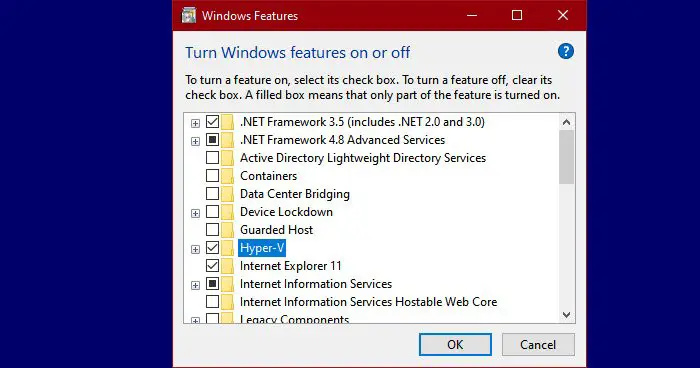
cum să scapi de Windows 8
Hyper-V este un instrument încorporat al sistemului de operare Microsoft care permite utilizatorilor să creeze una sau mai multe mașini virtuale. Această mașină virtuală poate fi Windows 11, Linux sau un alt sistem de operare și această aplicație funcționează ca VirtualBox. Dacă funcția este activată pe computer, este foarte probabil ca din cauza acestui conflict. Pentru a dezactiva Hyper-V, urmați pașii menționați mai jos.
- Deschis Panou de control.
- Schimbare Vazut de la Pictograme mari.
- Click pe Program și caracteristici.
- Selectați Activați sau dezactivați funcțiile Windows.
- Caută Hyper-V și debifați caseta de lângă ea.
După dezactivarea funcției, asigurați-vă că reporniți computerul și verificați dacă problema este rezolvată.
3] Creați-vă VM în starea de pornire curată
În cazul în care, după ce ați urmat soluțiile menționate mai sus, nu puteți vedea sistemele de operare pe 64 de biți, este foarte probabil să existe o aplicație terță parte care să intre în conflict cu VirtualBox instalat pe computer. Cel mai probabil, un alt instrument de virtualizare cauzează această problemă, dar trebuie să facem o inspecție amănunțită înainte de a ajunge la o concluzie. Deci, mergeți înainte și porniți computerul în starea de pornire curată , asigurați-vă că activați serviciile VirtualBox împreună cu serviciile Microsoft. Dacă puteți vedea și crea o VM pe 64 de biți, activați manual serviciile pentru a afla ce aplicații cauzează problema.
winhlp32.exe pentru versiunile de Windows 10 bazate pe x64
4] Dezinstalați VirtualBox
În cazul în care VirtualBox nu are un sistem de operare pe 64 de biți în listă, trebuie să vă asigurați că VirtualBox instalat pe computer are ceva în neregulă cu el. În acest caz, vă recomandăm să dezinstalați VirtualBox de pe computer și apoi să instalați o copie nouă a acestuia de pe site-ul oficial. Deci, continuați și dezinstalați VirtualBox urmând pașii următori.
- Deschis Setări.
- Mergi la Aplicații > Aplicații instalate sau Aplicații și funcții.
- Caută „Oracle VirtualBox”.
- Faceți clic pe cele trei puncte verticale și faceți clic pe Dezinstalare.
- Selectați aplicația și faceți clic pe Dezinstalare.
- Click pe Dezinstalează din nou pentru a vă confirma acțiunea.
După dezinstalarea aplicației, accesați virtualbox.org și în sfârșit verificați dacă problema este rezolvată. Sperăm că acest lucru vă va ajuta.
Citit: VirtualBox afișează un ecran negru și nu pornește sistemul de operare invitat
Cum se adaugă sistemul de operare Windows la VirtualBox?
Pentru a adăuga sistemul de operare Windows la VirtualBox, mai întâi, descărcați Windows 11 sau Windows 10 ISO de pe site-ul oficial Microsoft. După ce ați terminat, deschideți aplicația VirtualBox și faceți clic pe Nou. Odată ce apare caseta de dialog, dați-i un nume, faceți clic pe Imagine ISO (menu derulant) > Altele, mergeți la locația în care ați stocat ISO Windows, apoi urmați instrucțiunile de pe ecran pentru a monta și instala sistemul de operare. Acest lucru va face truc pentru tine.
Citește și: VirtualBox a fost anulată: sesiunea VM a fost întreruptă pe un computer Windows .















